Paleiskite CHKDSK komandą, kad sužinotumėte šią klaidą
- Įdiegus nesuderinamas tvarkykles kompiuteryje gali atsirasti klaidų.
- „Windows“ saugusis režimas turi ribotas OS funkcijas ir turėtų būti įjungtas tik diagnostikai ir taisymui.
- Per daug atidarytų foninių programų gali retkarčiais užstrigti ir užstrigti jūsų kompiuteryje.
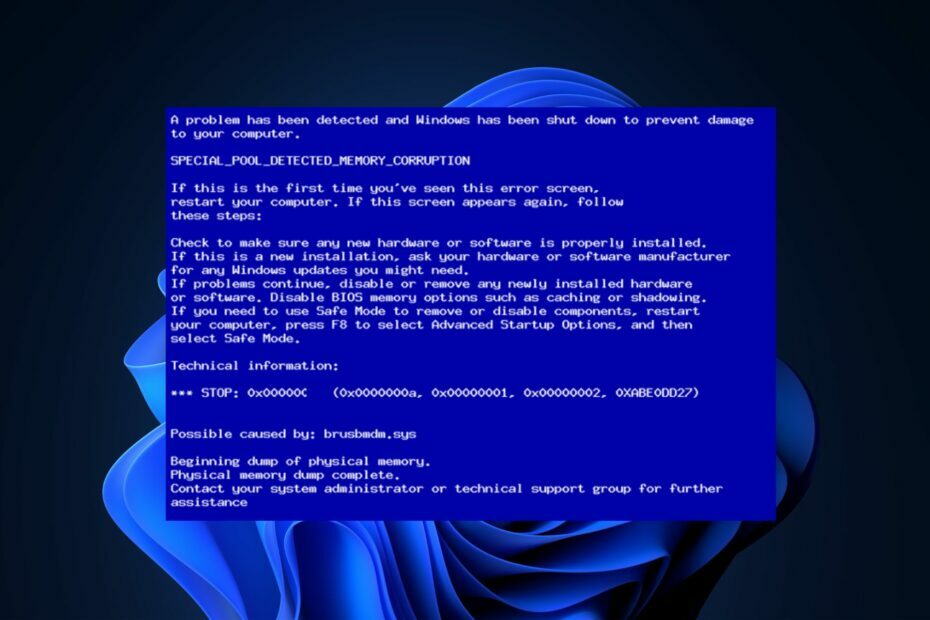
XĮDIEGTI PASPUSTELĖT ATSISIUNČIŲ FAILĄ
„Fortect“ yra įrankis, kuris tikrina, ar jūsų „Windows“ OS nėra blogų ar sugadintų sistemos failų. Suradęs, jis gali pakeisti šias versijas nauja iš savo saugyklos su originaliais „Windows“ sistemos failais. Taigi tai atkurs jūsų sistemą į visiškai veikiančią būseną. Štai kaip tai padaryti 3 paprastais žingsniais:
- Atsisiųskite ir įdiekite „Fortect“. savo kompiuteryje.
- Paleiskite įrankį ir Pradėkite nuskaitymą rasti sugadintus failus, dėl kurių kyla problemų.
- Dešiniuoju pelės mygtuku spustelėkite Pradėti remontą Norėdami išspręsti problemas, turinčias įtakos kompiuterio saugai ir našumui.
- Fortect atsisiuntė 0 skaitytojų šį mėnesį.
Viena iš labiausiai paplitusių ir varginančių klaidų sistemoje Windows yra mėlynas mirties ekranas (BSoD). Viena iš tokių klaidų yra 0x000000F5 klaida, kurią paprastai sukelia kompiuterio saugyklos ir atminties trūkumas.
BSoD klaida sustabdys jūsų kompiuterio funkcionalumą ir dažniausiai padarys kompiuterį netinkamu naudoti. Šiame straipsnyje trumpai aptarsime BSoD 0x000000F5 klaidą ir jos priežastis bei pateiksime geriausius būdus, kaip greitai ją ištaisyti.
- Kas sukelia BSoD klaidą 0x000000F5?
- Kaip ištaisyti BSoD klaidą 0x000000F5?
- 1. Atnaujinti tvarkykles
- 2. Paleiskite į saugųjį režimą
- 3. Paleiskite SFC nuskaitymą
- 4. Paleiskite CHKDSK komandą
- 5. Išjunkite nereikalingas paleisties programas
Kas sukelia BSoD klaidą 0x000000F5?
Toliau pateikiamos kelios dažniausiai pasitaikančios 0x000000F5 mėlynojo mirties ekrano klaidos priežastys:
- Nesuderinamos tvarkyklės – Už kiekvieną naują įrenginį, kurį įdiegiate savo kompiuteryje, pvz. „Bluetooth“, grafikos plokštę, išorinius valdiklius ir kt., turėsite įdiegti atitinkamas tvarkykles. Tačiau jei įdiegtos tvarkyklės nesuderinamos su kompiuteriu, galiausiai pasirodys klaidos, pvz., 0x000000F5.
- Nepakankama saugykla – „Windows“ kompiuteriams reikia mažiausiai 10 GB laisvos vietos, kad jie veiktų optimaliai. Jei jūsų kompiuteris yra senka saugykla, retkarčiais patirsite užšalimą, dėl kurio sugenda ir BSOD klaida.
- Antivirusiniai arba ugniasienės blokai – Kartais antivirusinė programinė įranga netyčia neleidžia tam tikroms programoms ir „Windows“ funkcijoms tinkamai veikti. Klaidos, tokios kaip BSOD 0x000000F5, gali būti suaktyvintos, jei jūsų antivirusinė arba ugniasienė blokuoja funkcijas reikalingas kompiuteriui paleisti.
- Sugadintas „Windows“ registras – Jei „Windows“ registras sugadintas arba yra neteisingų įrašų, būtinai suaktyvinsite keletą klaidų.
Kaip ištaisyti BSoD klaidą 0x000000F5?
Jei susiduriate su BSOD 0x000000F5 klaida, čia yra keli būdai, kaip galite ją išspręsti:
1. Atnaujinti tvarkykles
- Paspauskite Windows raktas, įveskite Įrenginių tvarkytuvė, ir pataikė Įeikite.
- Slinkite per tvarkyklių sąrašą ir patikrinkite, ar šalia parinkties yra geltonas įspėjimo simbolis. Dešiniuoju pelės mygtuku spustelėkite vairuotojasir pasirinkite Atnaujinti tvarkyklę.

- Kitame lange spustelėkite Automatiškai ieškokite atnaujintos tvarkyklės programinės įrangos, ir vykdykite nurodymus, kad užbaigtumėte naujinimą.

Atnaujinę visas tvarkykles, iš naujo paleiskite kompiuterį ir patikrinkite, ar klaida išspręsta.
Nepaisant rankinių veiksmų, turėtumėte žinoti, kad yra alternatyvus būdas visiškai automatiškai atnaujinti tvarkykles.
Būtent, siūlome naudoti DriverFix, kad greitai nuskaitytumėte OS ir aptiktumėte visas senas tvarkykles bei atnaujintumėte jas naujausia versija.

DriverFix
Tvarkykite bet kokias kompiuterio įrenginių tvarkykles naudodami šią „viskas viename“ tvarkyklių tvarkyklę.
2. Paleiskite į saugųjį režimą
- Paspauskite Windows klavišas + aš atidaryti Nustatymai programėlė.
- Spustelėkite Sistema ir pasirinkite Atsigavimas skirtuką kitame lange.
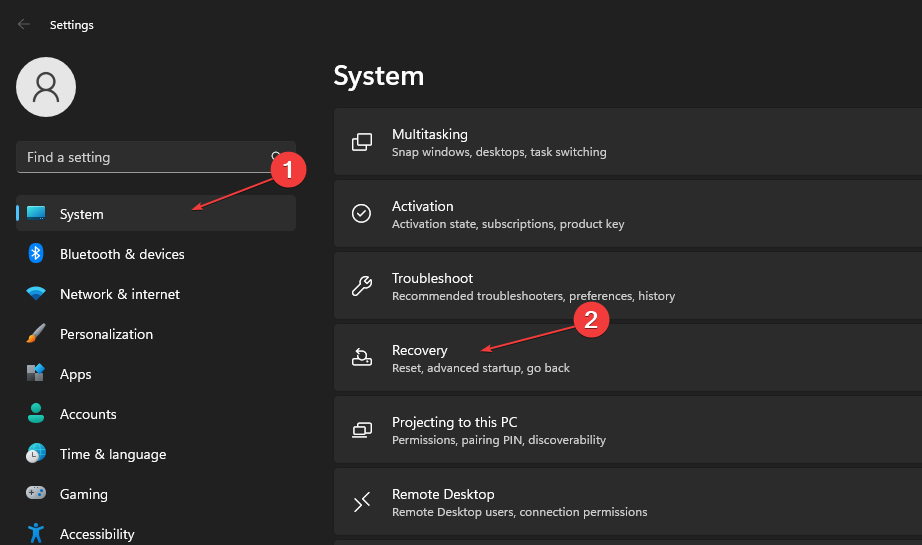
- Tada slinkite, kad surastumėte Išplėstinis paleidimas parinktį ir spustelėkite Paleiskite iš naujo dabar.
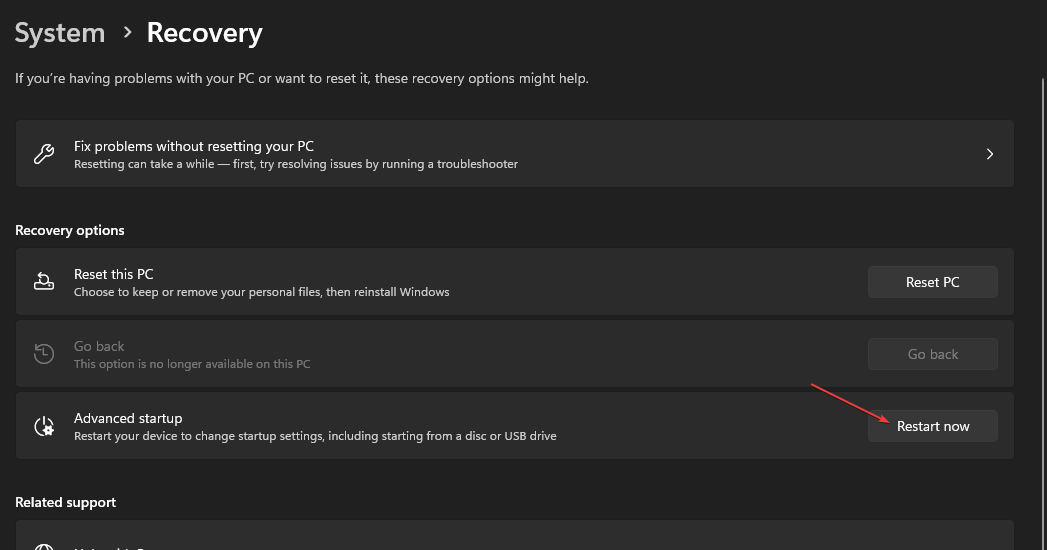
- Kai jūsų kompiuteris bus paleistas iš naujo, „Windows“ pateiks keletą iš naujo paleidimo parinkčių.
- Dabar pasirinkite Trikčių šalinimas.
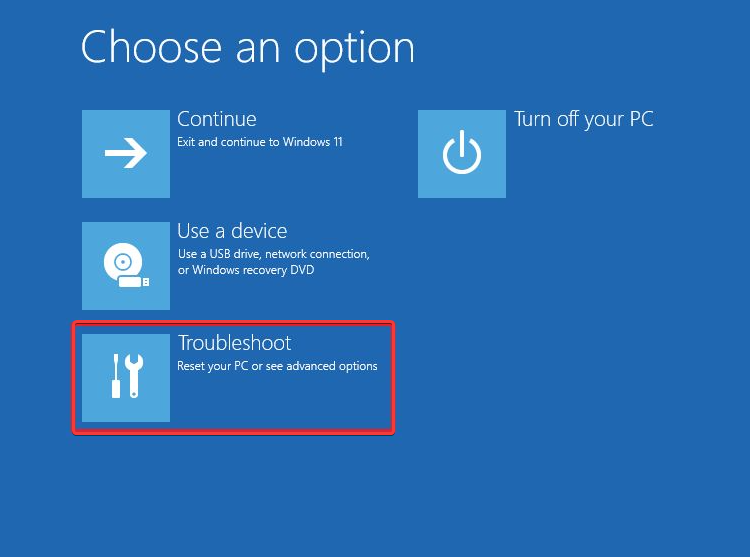
- Spustelėkite Išplėstiniai nustatymai ir tada spustelėkite Paleisties nustatymai.
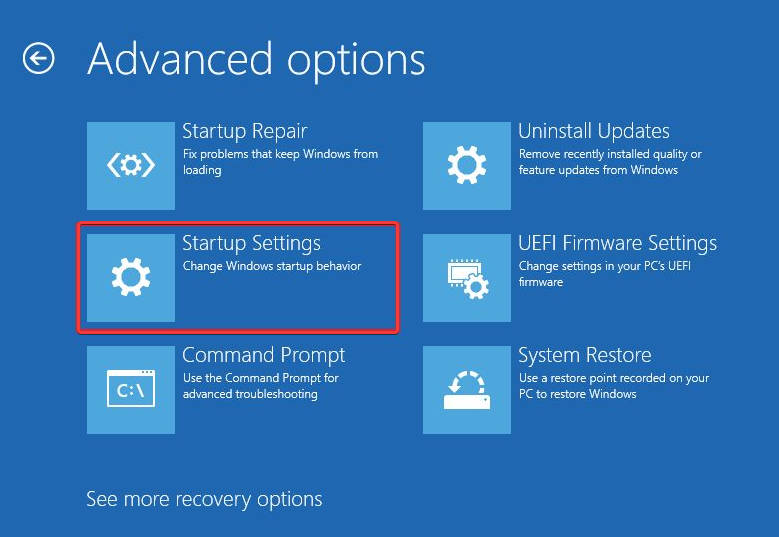
- Kitame lange spustelėkite F4 į Įjungti saugųjį režimą ir paspauskite Perkrauti.

„Windows“ saugusis režimas diagnozuos ir ištaisys „Windows“ klaidas, nes OS funkcijos šiame režime turi apribojimų.
3. Paleiskite SFC nuskaitymą
- Paspauskite Windows raktas, įveskite CMD, dešiniuoju pelės mygtuku spustelėkite rodomą rezultatą ir pasirinkite Vykdyti kaip administratorius.
- Spustelėkite Taip suteikti programai administravimo prieigą prie Vartotojo abonemento valdymas langas.
- Įveskite toliau pateiktą informaciją ir paspauskite Įeikite:
sfc /scannow
- Palaukite, kol nuskaitymas bus baigtas, ir iš naujo paleiskite kompiuterį, kad patikrintumėte, ar klaida išlieka.
Jei SFC nuskaitymas neveikia, peržiūrėkite šį vadovą, kad jį ištaisytumėte.
- Pataisymas: 0x80080300 „Xbox Console Companion“ klaida
- Kaip ištaisyti 0xc00d6d6f medijos klaidą „Windows 10“ ir „Windows 11“
- 0xc190020e „Windows“ naujinimo klaida: kaip ją ištaisyti
- Trūksta Nvcpl.dll: kaip pataisyti arba atsisiųsti dar kartą
4. Paleiskite CHKDSK komandą
- Paspauskite Windows raktas, tipas cmdir pasirinkite Vykdyti kaip administratorius.
- Tada spustelėkite Taip viduje Vartotojo abonemento valdymas (UAC).
- Dabar įveskite toliau pateiktą informaciją ir paspauskite Įeikite:
chkdsk c: /f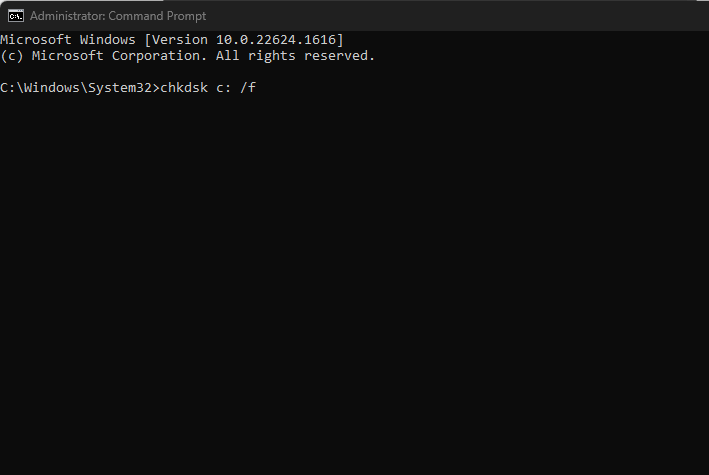
- „c:“ turėtų būti pakeistas raidžių disku, kuriame įdiegta jūsų OS.
- Palaukite, kol procesas bus baigtas, ir iš naujo paleiskite kompiuterį, kad patikrintumėte, ar klaida ištaisyta.
0x000000F5 BSOD klaidą gali sukelti failų sistemos klaida arba blogi sektoriai diske. CHKDSK komanda patikrins, ar diske nėra failo klaidų ir blogų sektorių.
5. Išjunkite nereikalingas paleisties programas
- Dešiniuoju pelės mygtuku spustelėkite Pradžios meniu ir pasirinkite Užduočių tvarkyklė.
- Eikite į Pradėti skirtuką, kad peržiūrėtumėte paleisties metu paleistų programų sąrašą. Spustelėkite bet kurią iš programų ir pasirinkite Išjungti dešiniajame lango kampe.
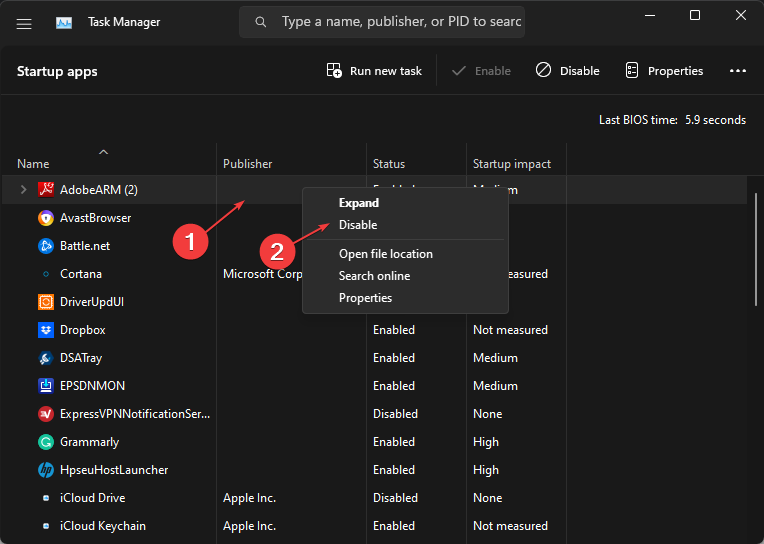
- Uždarykite užduočių tvarkyklę ir iš naujo paleiskite kompiuterį, kad patikrintumėte, ar klaida išspręsta.
0x000000F5 klaida yra populiari Windows BSoD klaida, kuri gali būti suaktyvinta dėl daugybės priežasčių. Ištaisyti klaidą gana paprasta ir nereikia jokių išankstinių žinių. Tiesiog vadovaudamiesi mūsų vadovu, galėsite greitai išspręsti klaidą.
Jei praeityje patyrėte 0x000000F5 klaidą ir sėkmingai ją ištaisėte naudodami alternatyvius sprendimus, galite apie tai mums pranešti toliau pateiktose pastabose.
Vis dar kyla problemų?
REMIAMAS
Jei pirmiau pateikti pasiūlymai neišsprendė problemos, jūsų kompiuteryje gali kilti rimtesnių Windows problemų. Siūlome pasirinkti „viskas viename“ sprendimą, pvz Fortect efektyviai išspręsti problemas. Įdiegę tiesiog spustelėkite Peržiūrėti ir taisyti mygtuką ir tada paspauskite Pradėti remontą.


![NUSTATYTI: Žalias mirties ekranas „Windows 10“ [avarija]](/f/039a322221d8b6f340e5fa2aced892c4.webp?width=300&height=460)